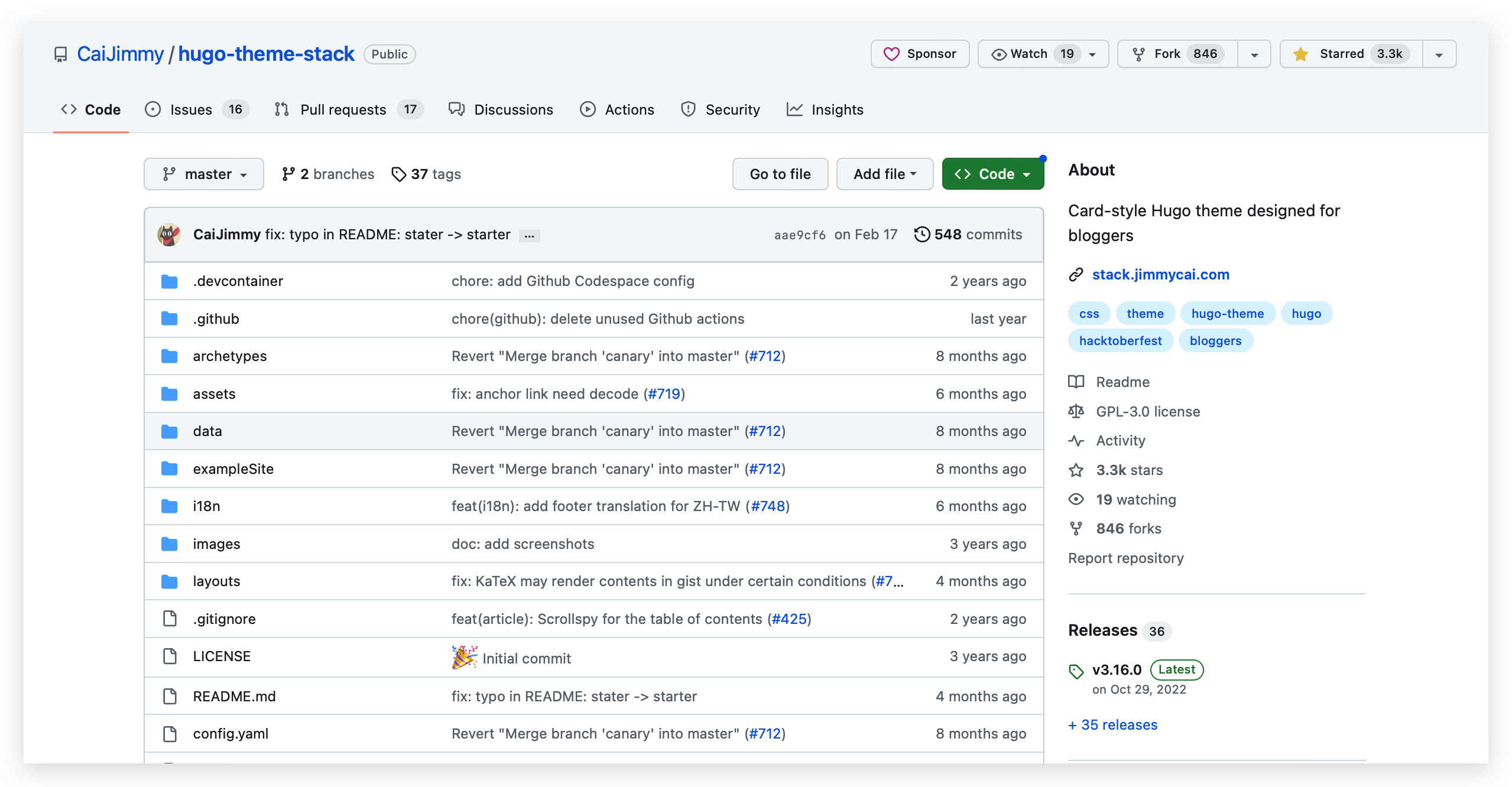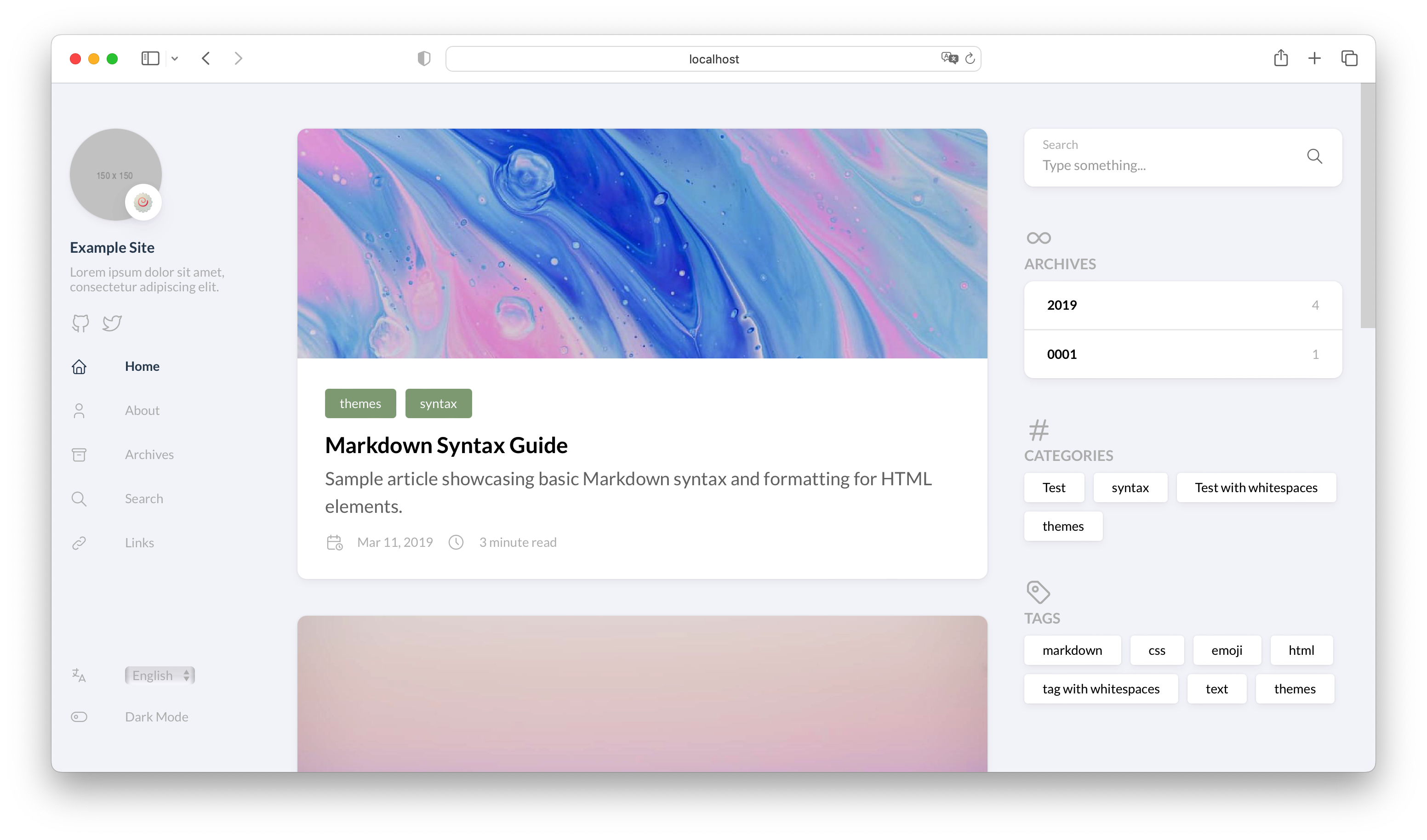Hugo介绍
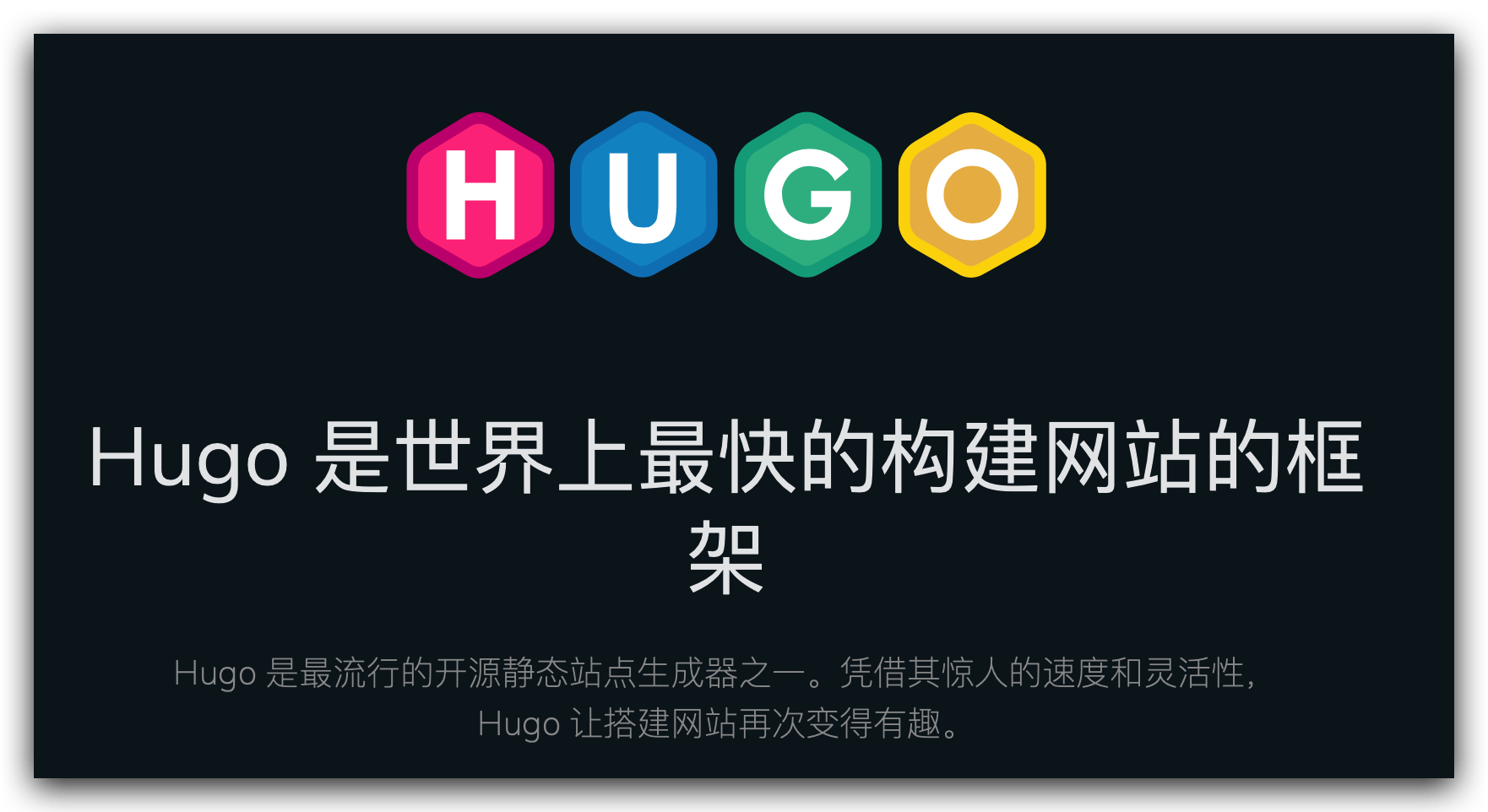
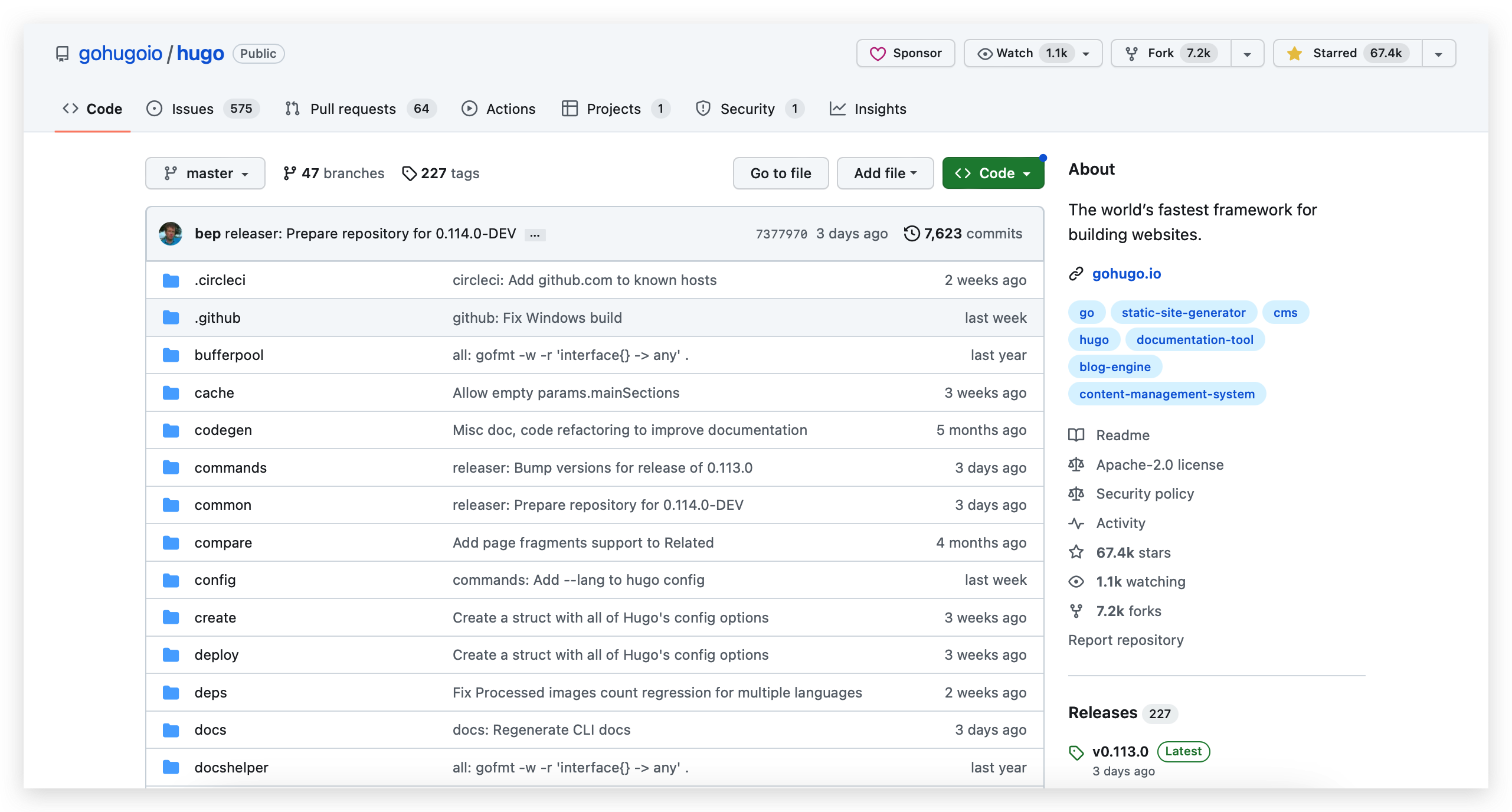
Hugo配置
Step 1:安装Hugo
|
|
由于我电脑之前装过,此次采用
reinstall:安装完成后,可以通过
hugo version命令查看是否安装成功:
|
|
Step 2:创建一个新的站点
此处,我们最好指定一个目录创建站点,我这里在 Desktop 下新建 my-hugo-blog 文件夹:
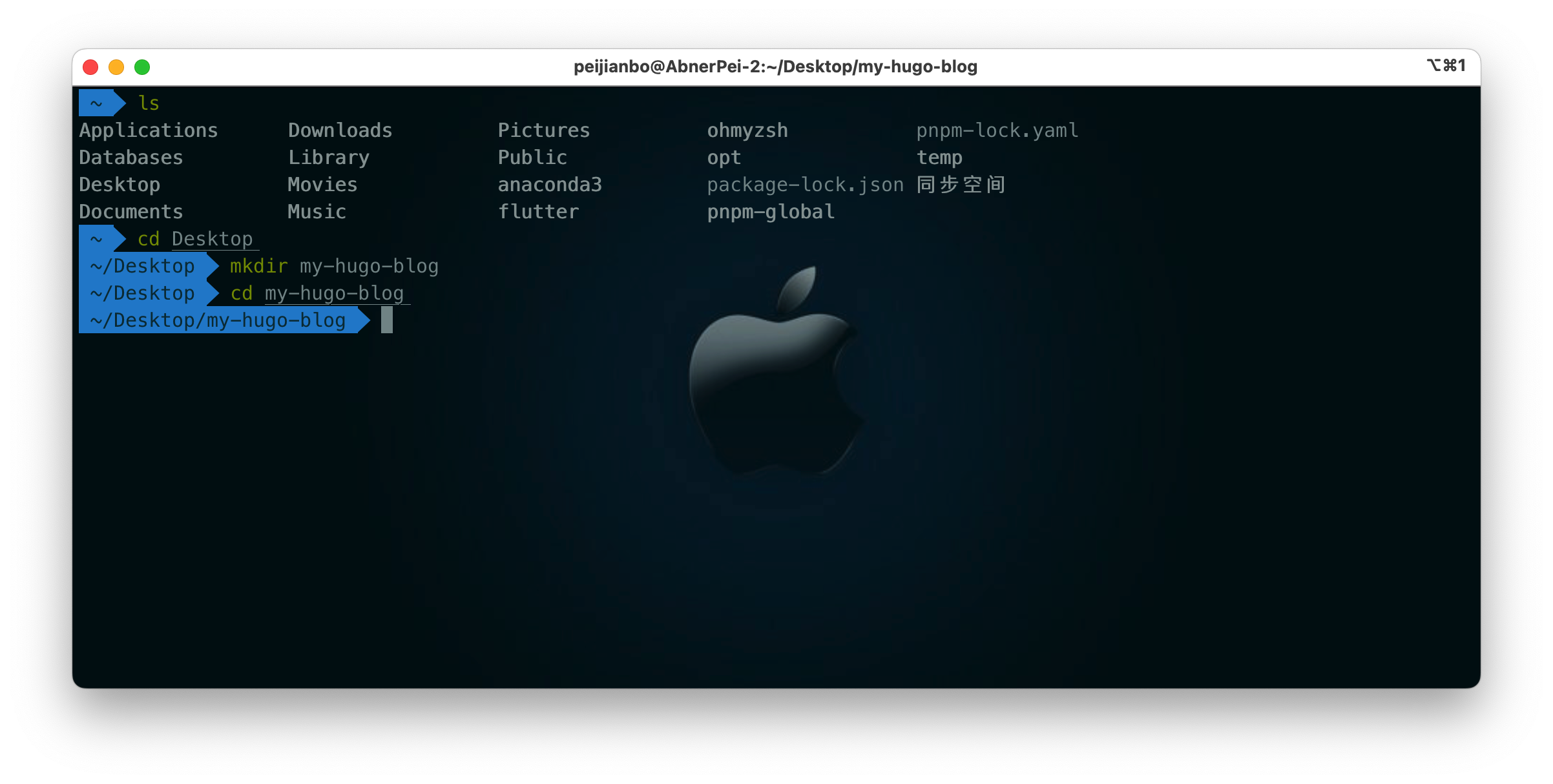

|
|
进入到 blog 目录:
|
|
Step 3:添加主题
从 Hugo Themes 中选一个个人喜欢的主题(CaiJimmy/hugo-theme-stack),并 clone 到 themes 目录里:
hugo-theme-stack的GitHub:
|
|
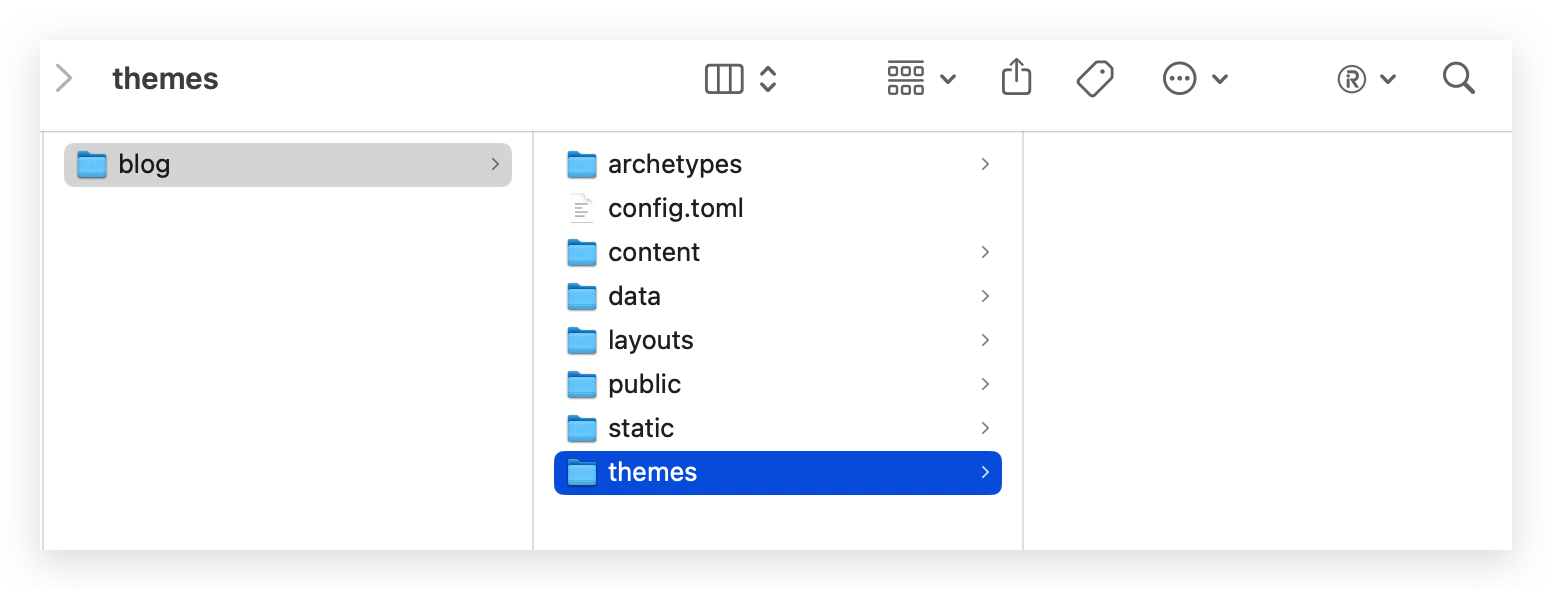
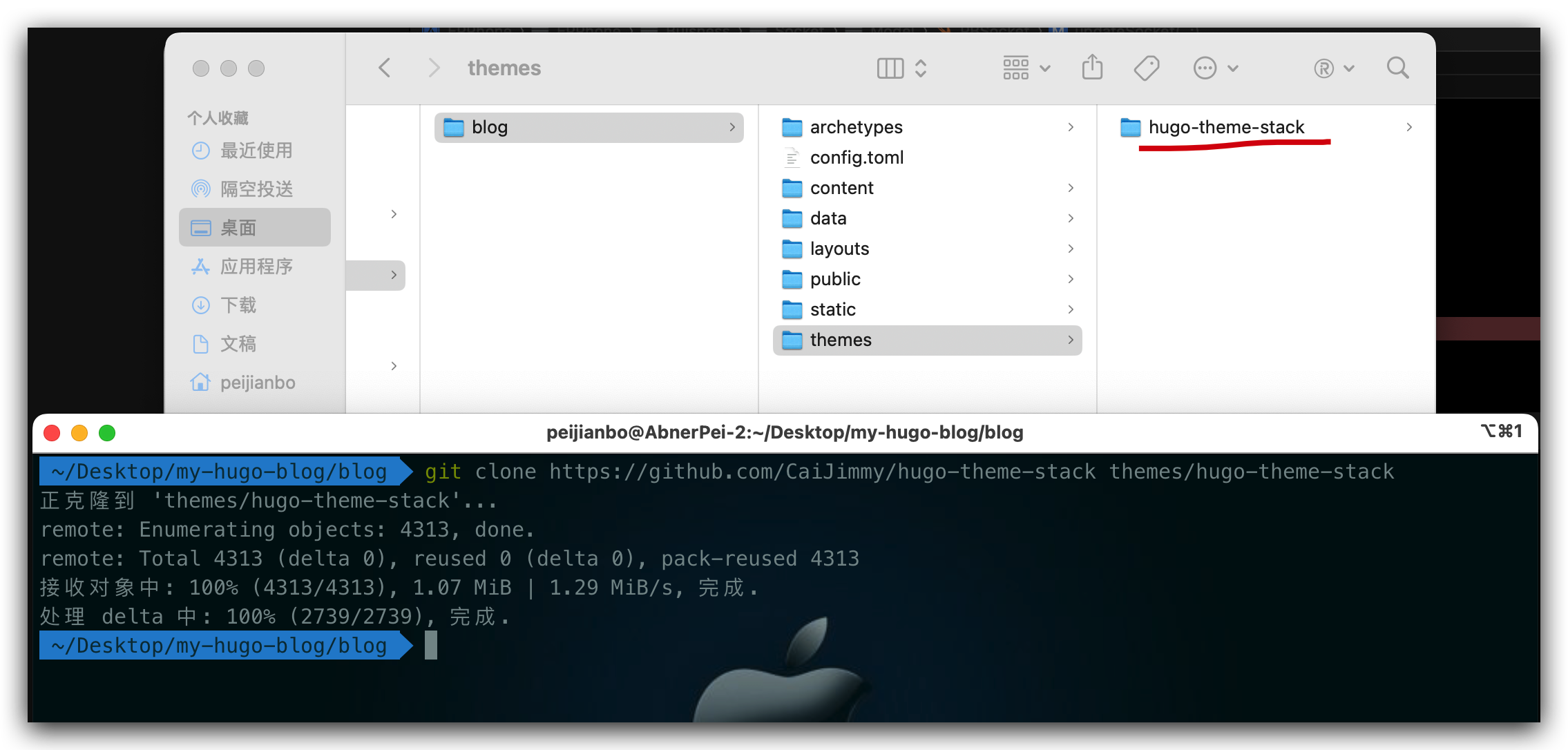
Step4、将主题示例下的 config.yaml 拷贝到 站点目录 blog 下,并设置config.yaml
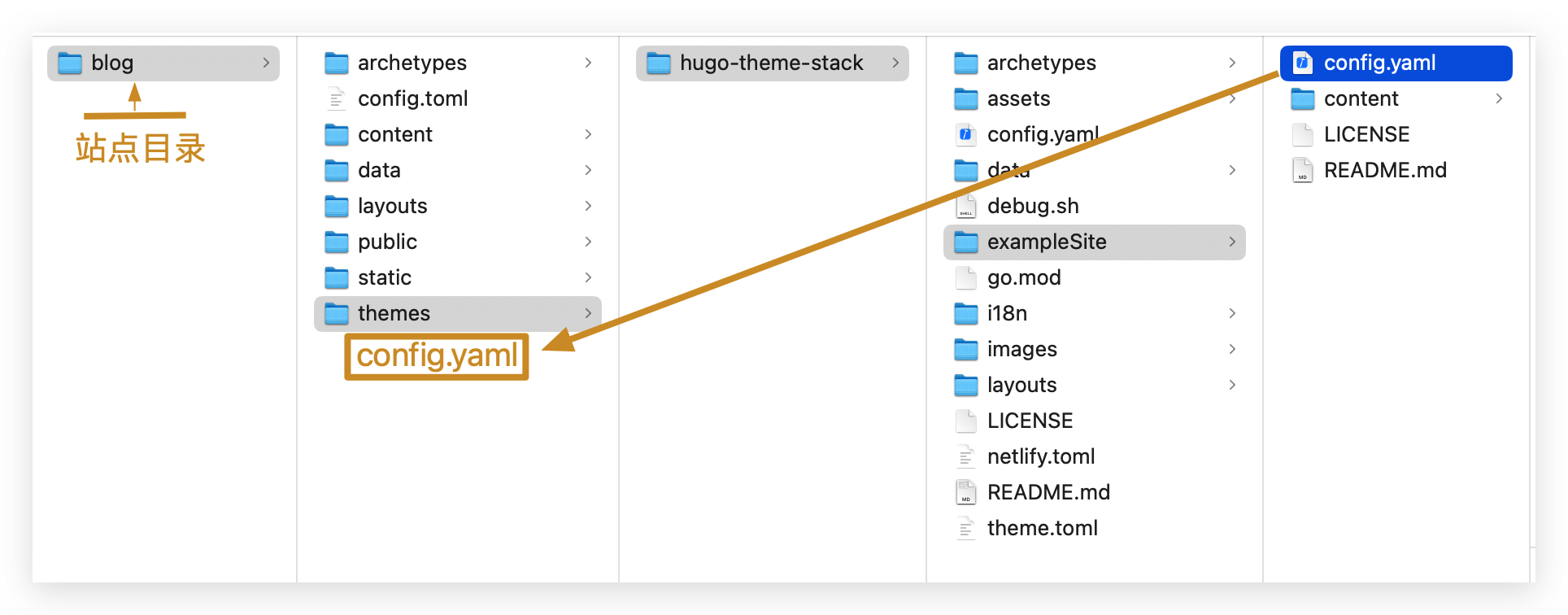
配置站点信息:
|
|
配置网站底部从哪一年开始:
|
|
配置网站左边的个人信息:
|
|
Step5、快速开始
拷贝主题示例中的 content 目录下的所有内容到 blog 下的 content 目录里:
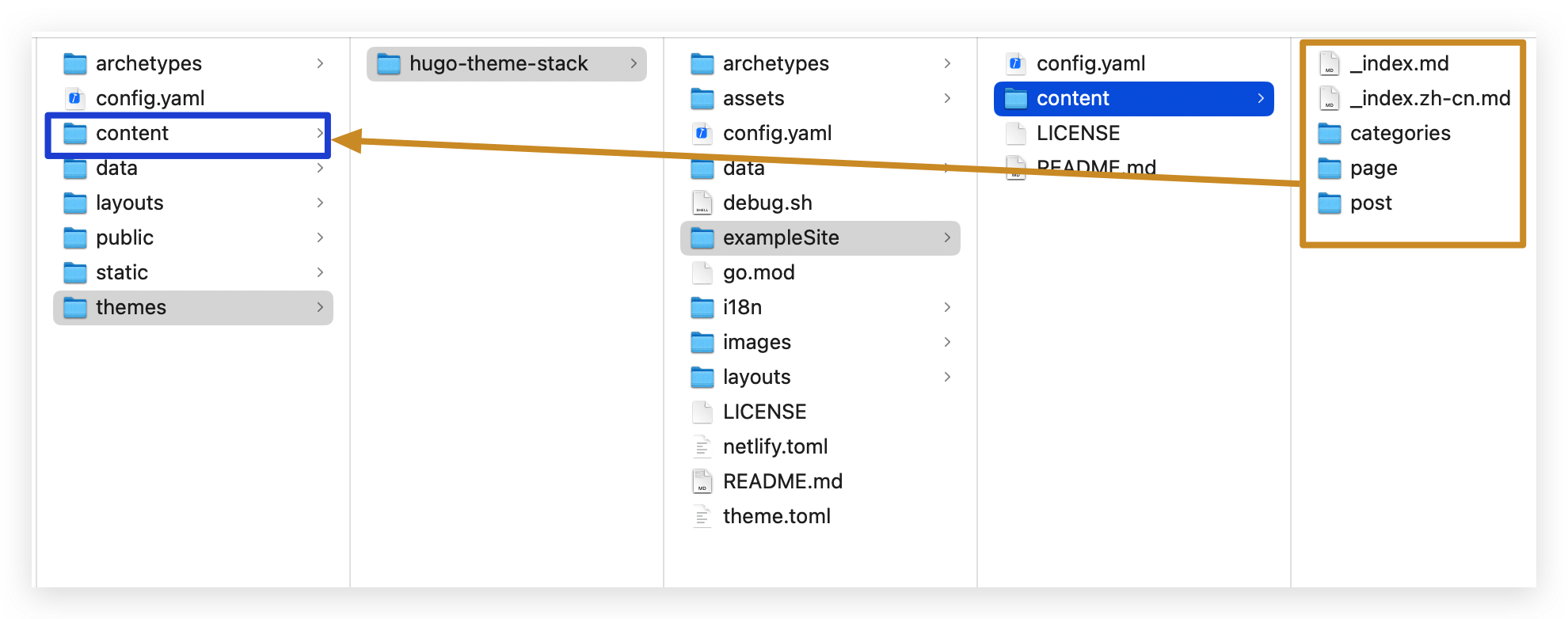
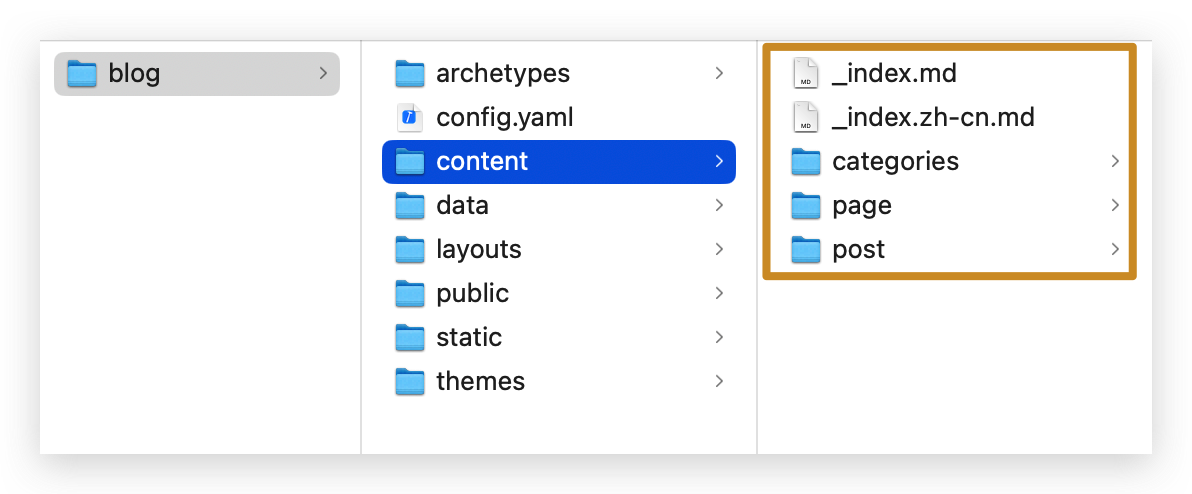 执行
执行 hugo server 开启本地服务:
|
|
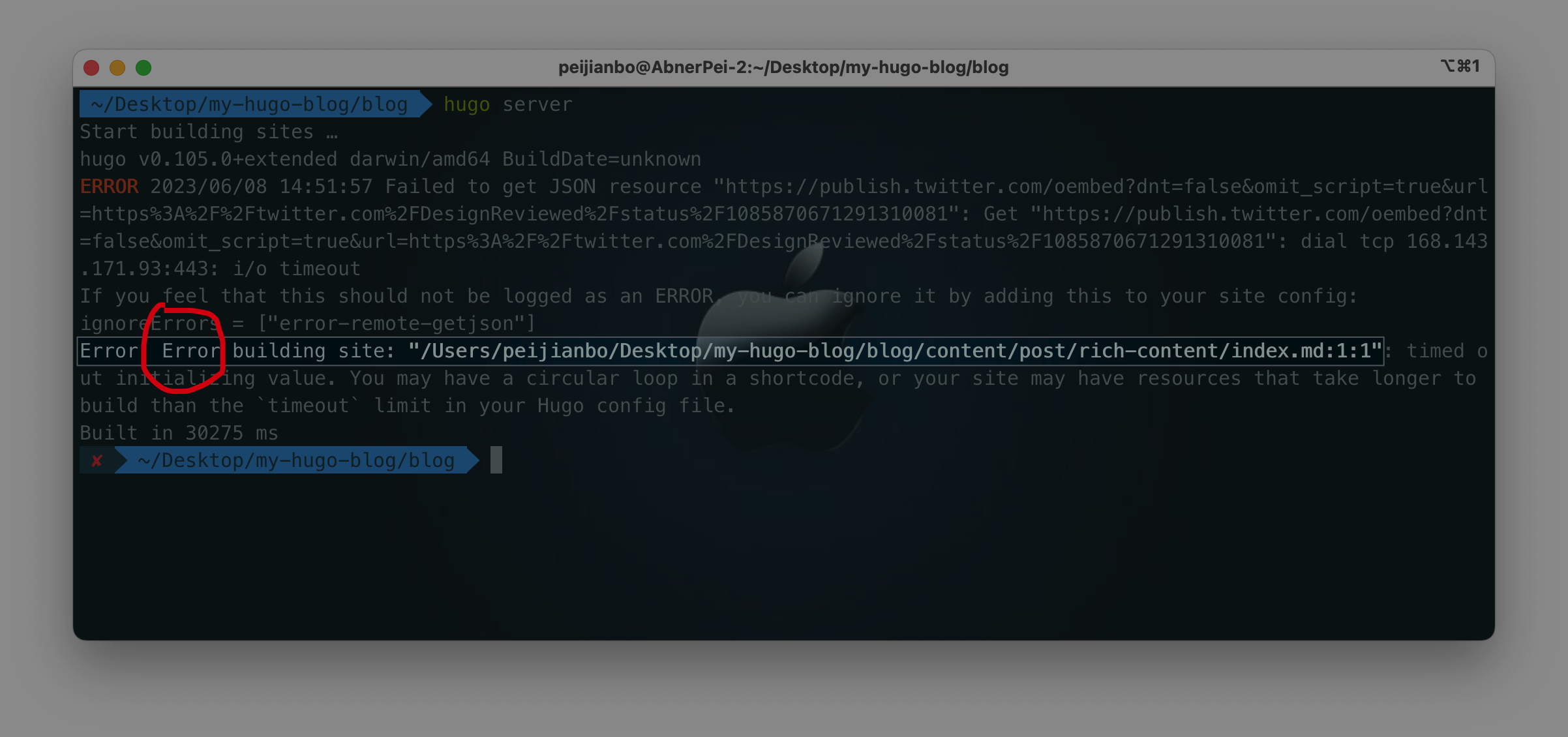 执行命令后发现
执行命令后发现 Error ,找到 index.md,修改成如下:
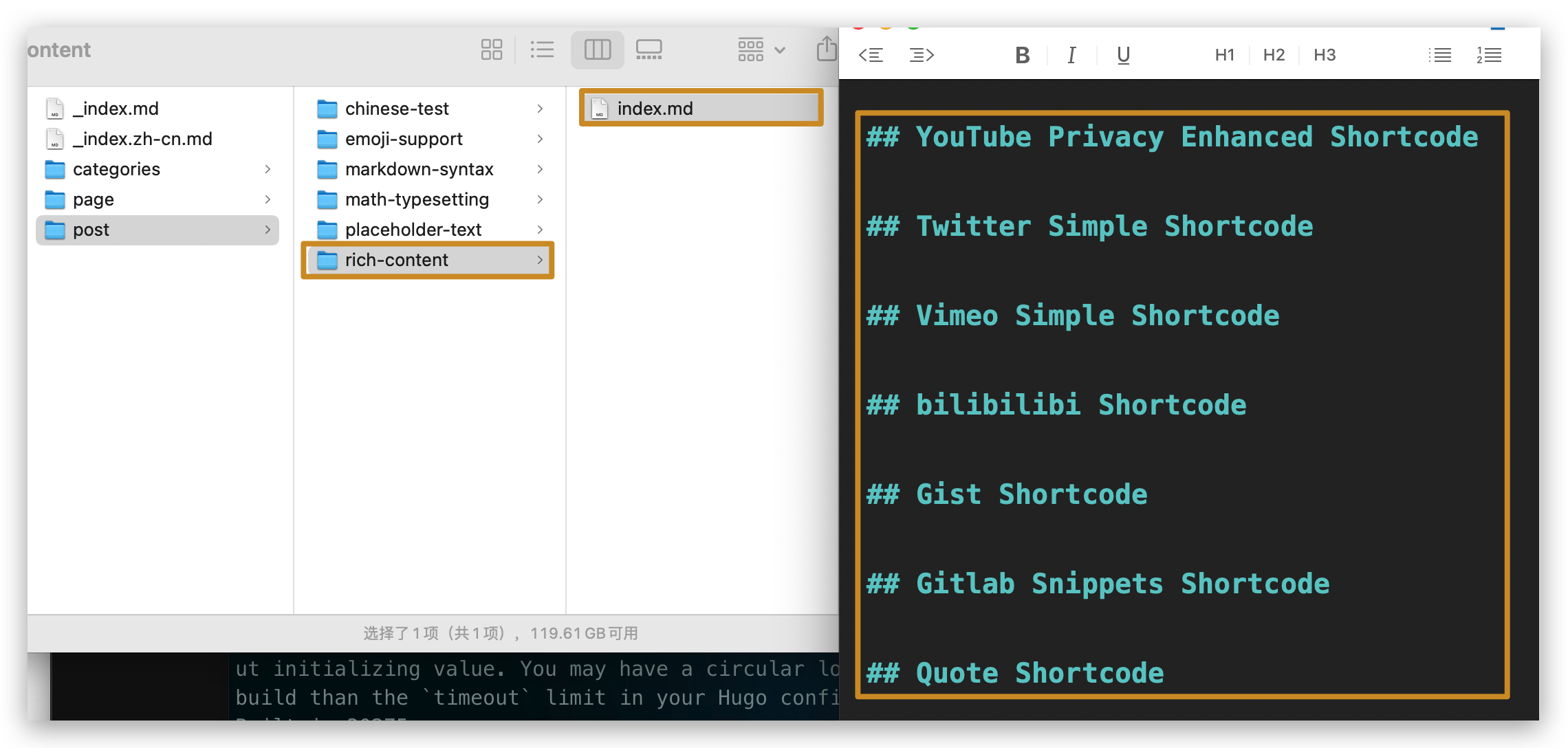
再执行命令 hugo server :
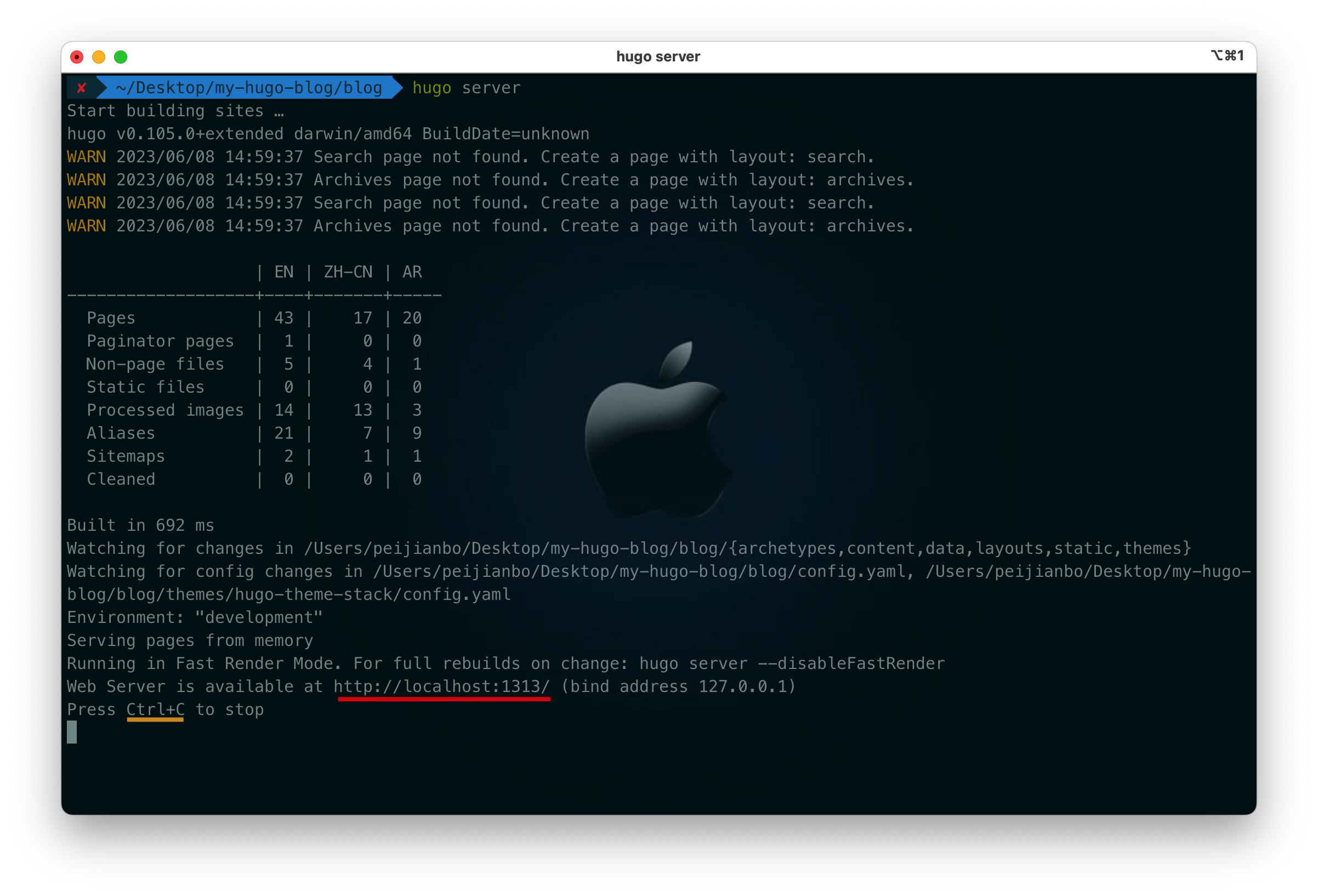 打开浏览器,输入
打开浏览器,输入 http://localhost:1313/ 即可看到网站:
注:按
control+c停止本地服务。
Step6、写博客
在上面 hugo server 开启本地服务时,有一些警告:
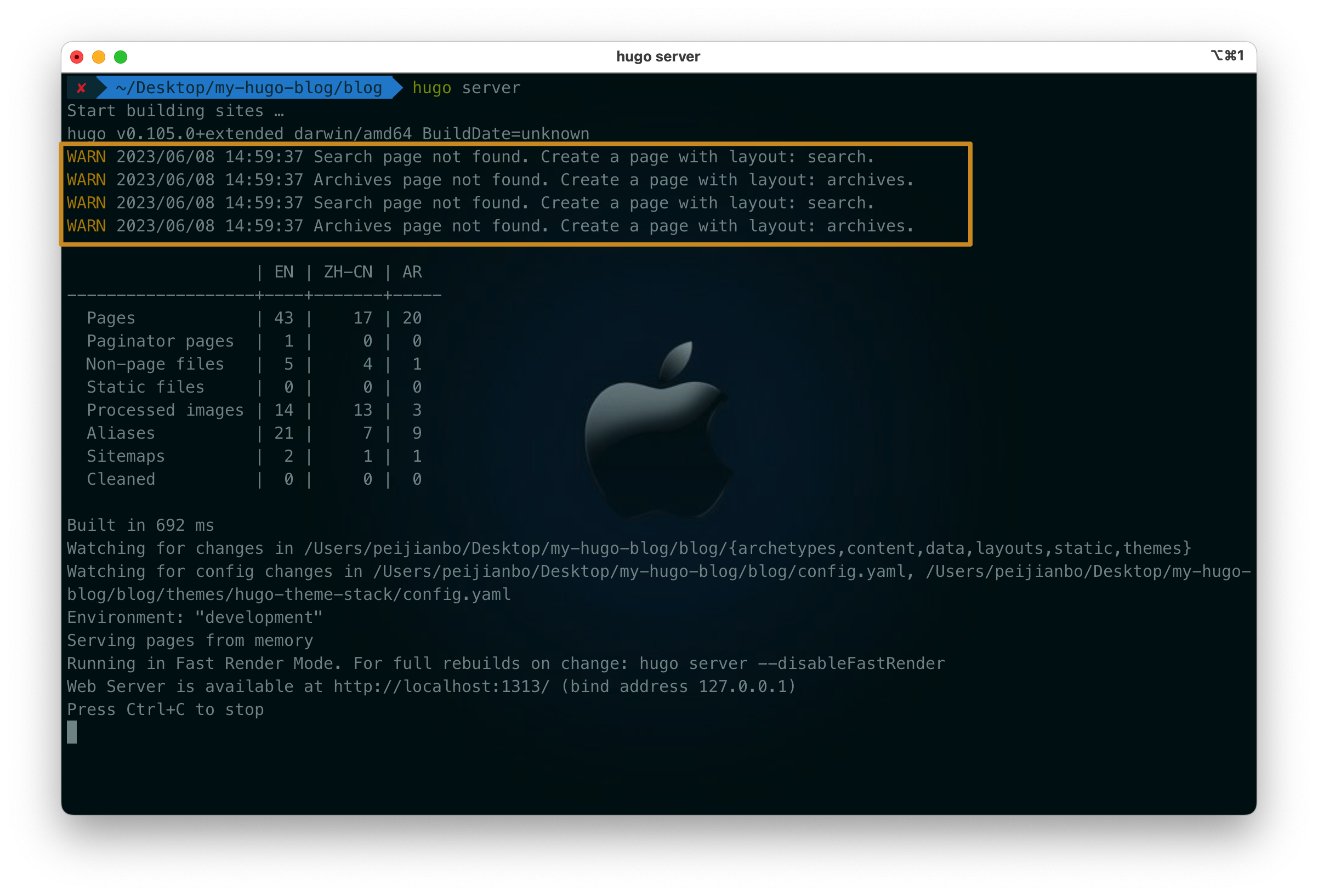 上面的警告信息,很明显,对应的
上面的警告信息,很明显,对应的 page 没找到,那就开始配置吧:
我这里有 工具 、 我的开源库 、 API 、 Flutter 、iOS ,5个分类,此处以 工具 为例说明:
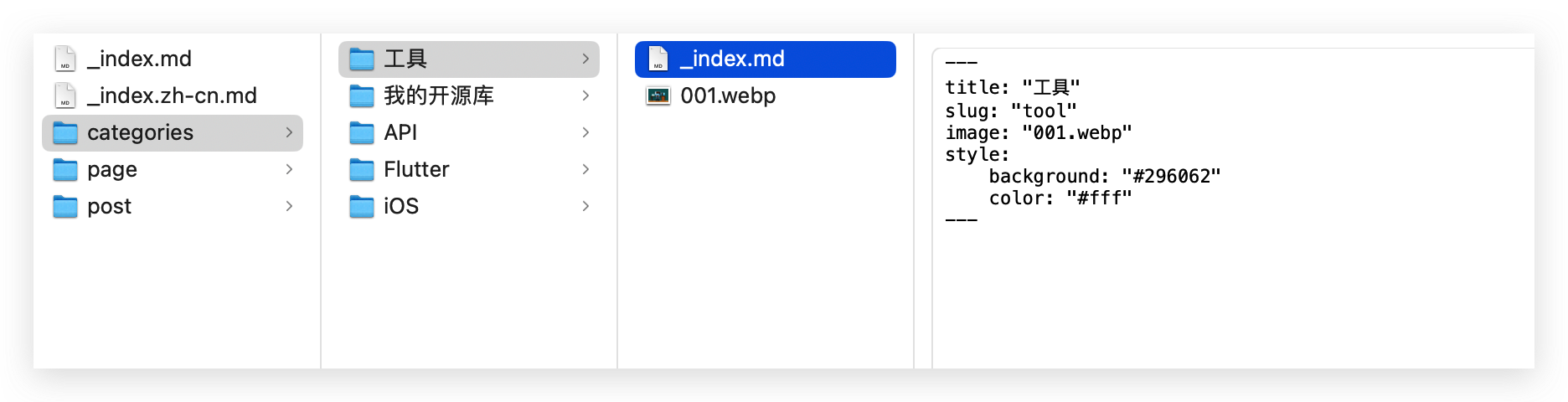
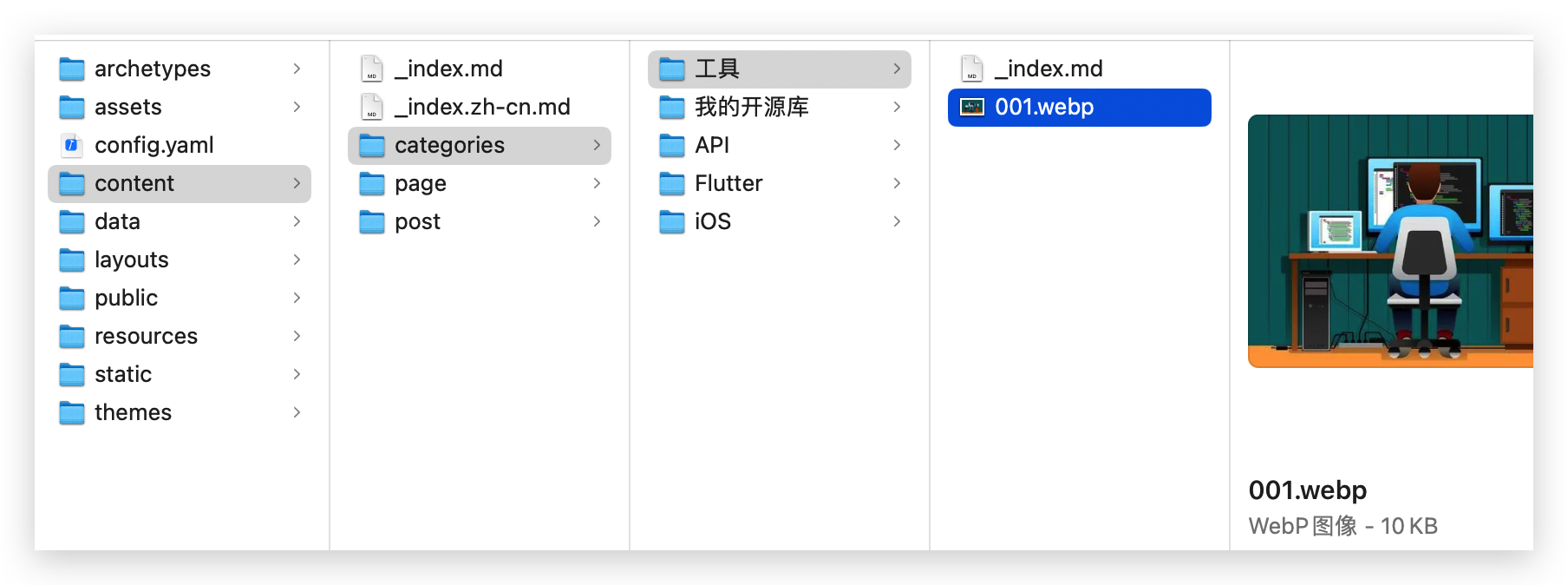
下面到了关键地方,博客内容:需要一个 index.md ,并把博客写在这里
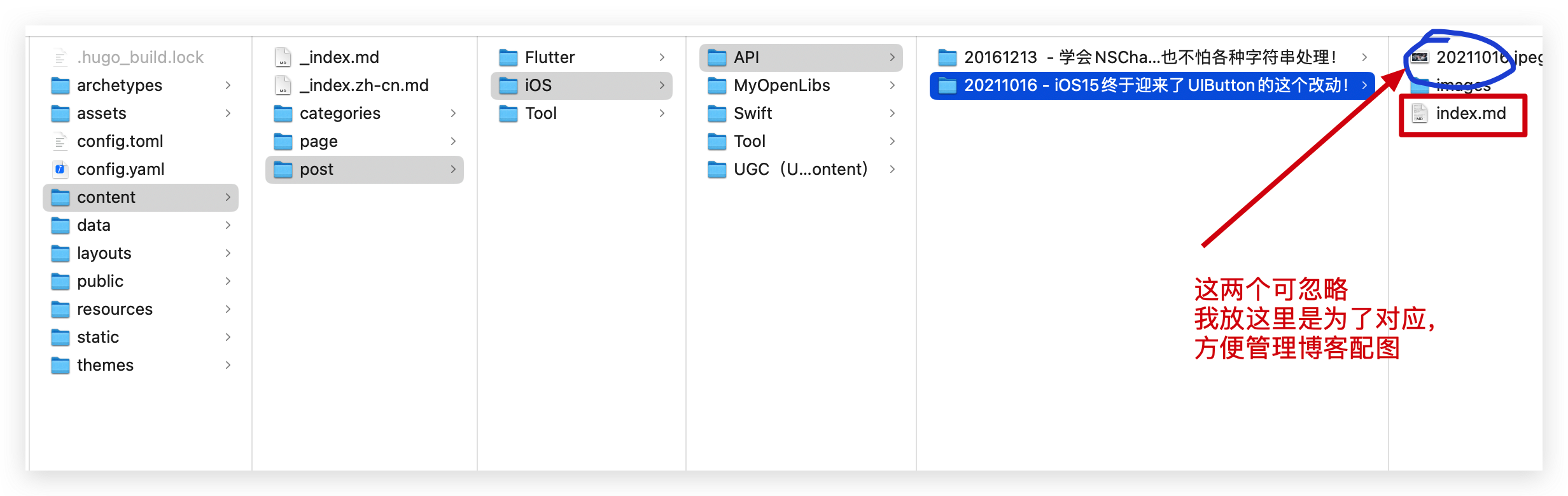
配置博客相关信息,放在 +++ 中间(语法等同于 yaml )
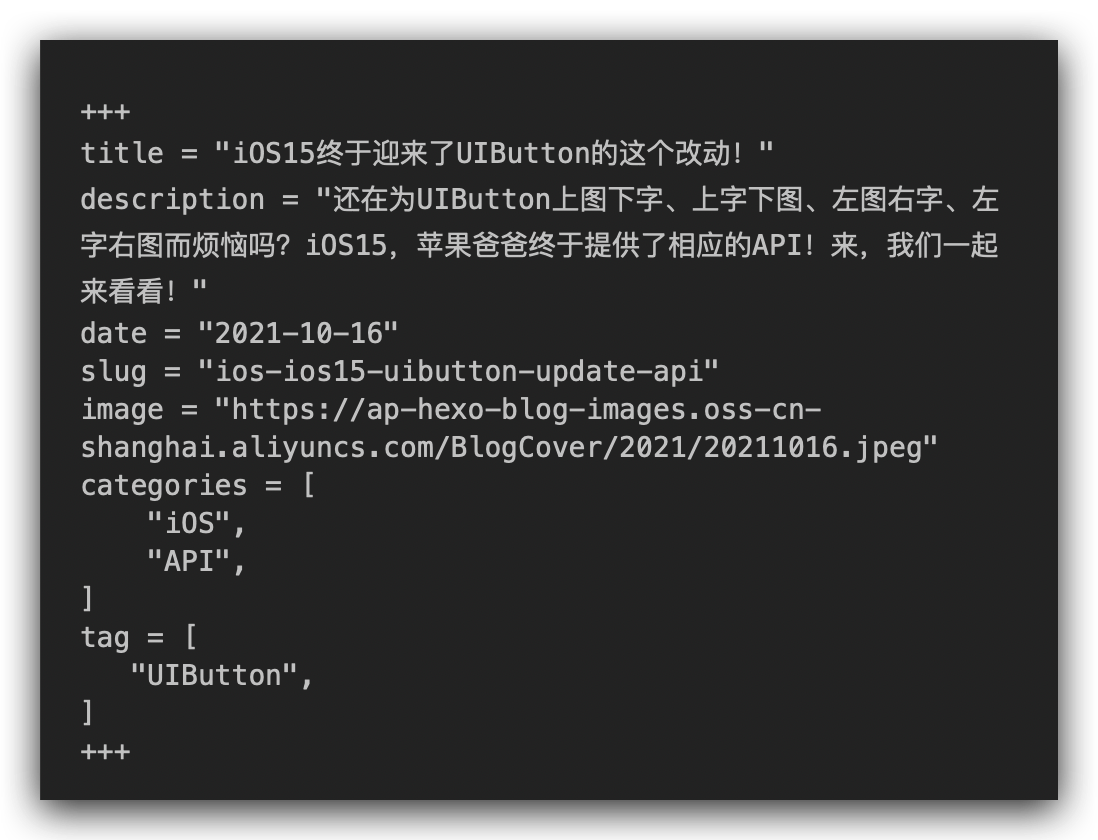 同理,可配置其他博客。
同理,可配置其他博客。
Step7、发布博客
在发布前,需要先执行 hugo 命令生成对应的静态网站数据:
|
|
此时 blog -> public 里会多出很多文件:
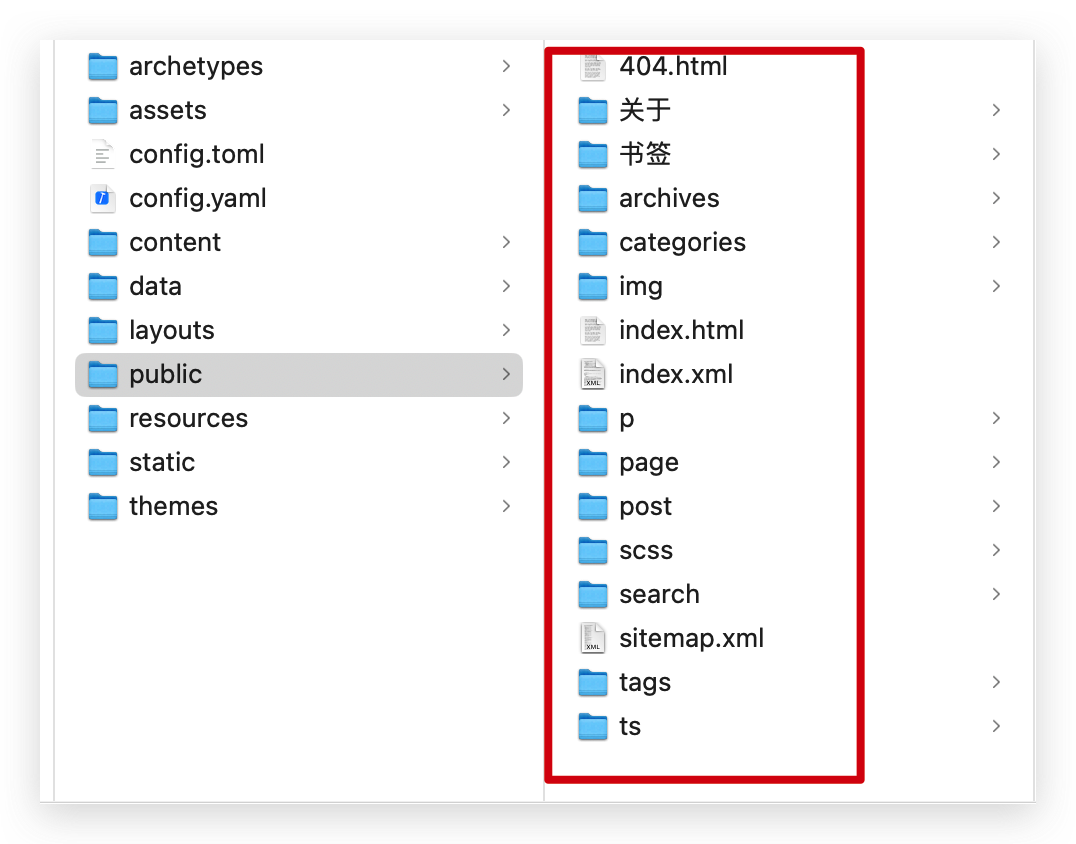 这里采用免费的
这里采用免费的 GitHub Pages 方式发布:
cd public ,依次执行如下命令s:
|
|
至此,网站就制作成功了,快试一下吧: pitiaotiao.github.io